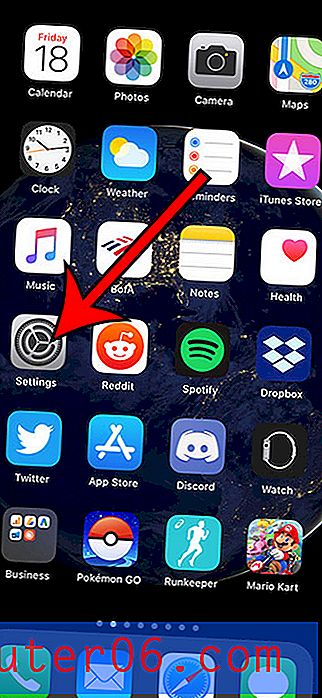Jak przekonwertować HEIC na JPG na Macu
Czy znasz te niekończące się aktualizacje iOS, które wydają się zasadniczo nic nie zmieniać, poza tym, że zajmują więcej miejsca w iPhonie? Cóż, jedną z subtelnych zmian, które wprowadzili, jest sposób przechowywania plików zdjęć w telefonie.
Po zaktualizowaniu iPhone'a do iOS 11 lub nowszego większość z nas zauważy, że zdjęcia zrobione na iPhonie są zapisywane w formacie HEIC zamiast standardowego formatu JPG.
Co to jest plik HEIC?
HEIC oznacza High Efficiency Image Coding, czyli wersję formatu HEIF firmy Apple. Powodem, dla którego Apple zaczął używać tego nowego formatu pliku, jest to, że ma wysoki stopień kompresji, zachowując oryginalną jakość obrazów. Zasadniczo, gdy obraz JPEG zajmuje 4 MB pamięci telefonu, obraz HEIC zajmie tylko około połowy tego. Pozwoli to zaoszczędzić mnóstwo miejsca w pamięci na urządzeniach Apple.
Kolejną cechą HEIC jest to, że obsługuje również 16-bitowe obrazy w głębokim kolorze, co jest przełomem dla fotografów iPhone'ów. Oznacza to, że wszystkie wykonane teraz zdjęcia zachodu słońca zachowają oryginalną żywość, w przeciwieństwie do starego formatu JPEG, który obniża jakość obrazu ze względu na pojemność 8-bitów. Jednak wadą tego nowego formatu zdjęć jest to, że wiele programów, wraz z dowolnym systemem operacyjnym Windows, nie obsługuje jeszcze tego formatu plików.
Co to jest plik JPG?
JPG (lub JPEG) jest jednym z oryginalnych standardowych formatów obrazów. Jest powszechnie stosowany jako metoda kompresji obrazu, szczególnie w fotografii cyfrowej. Ponieważ ten format pliku jest zgodny z prawie każdym urządzeniem, konwersja zdjęć do JPG oznaczałaby, że możesz używać swoich zdjęć z dowolnym oprogramowaniem, jak zwykle.
Stopień kompresji można regulować, umożliwiając wybór kompromisu między wielkością pamięci a jakością obrazu. Czasami jednak jakość obrazu i rozmiar pliku mogą być zagrożone, co utrudnia grafikom i artystom.
Jak przekonwertować HEIC na JPG na Macu
Metoda 1: Eksportuj za pomocą aplikacji Preview
- Pro: nie trzeba pobierać ani używać aplikacji / narzędzi innych firm.
- Przeciw: możesz konwertować tylko jeden obraz na raz.
Nie zapomnij Preview, kolejnej niesamowitej aplikacji, której można użyć do konwersji praktycznie dowolnego formatu obrazu do JPG, w tym HEIC. Oto jak to zrobić:
Krok 1: Otwórz plik HEIC za pomocą aplikacji Preview, w lewym górnym rogu kliknij menu Plik> Eksportuj .

Krok 2: W nowym oknie wybierz folder docelowy, aby zapisać plik, a następnie zmień format wyjściowy na „JPEG” (domyślnie jest to HEIC). Naciśnij przycisk Zapisz, aby kontynuować.
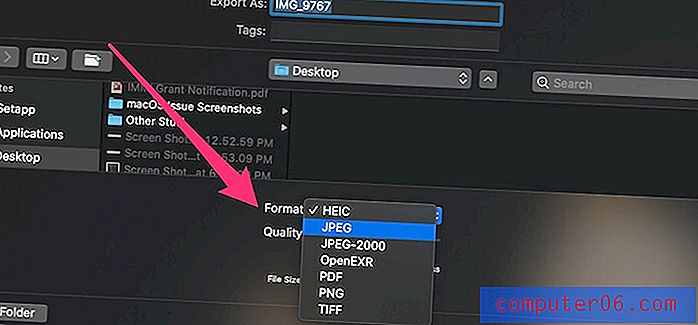
Otóż to. Możesz zdefiniować Jakość wyjściową, a także wyświetlić podgląd rozmiaru pliku w tym samym oknie.
Metoda 2: Narzędzie do konwersji online
- Pro: Nie musisz pobierać ani otwierać żadnych aplikacji, po prostu prześlij swoje pliki graficzne i gotowe. Obsługuje konwersję do 50 zdjęć jednocześnie.
- Wada: głównie obawy dotyczące prywatności. Ponadto wymaga dobrego połączenia internetowego do przesyłania i pobierania zdjęć.
Podobnie jak narzędzia do konwersji obrazów online, które umożliwiają konwersję PNG do JPEG, istnieją również takie narzędzia do zmiany HEIC na JPG.
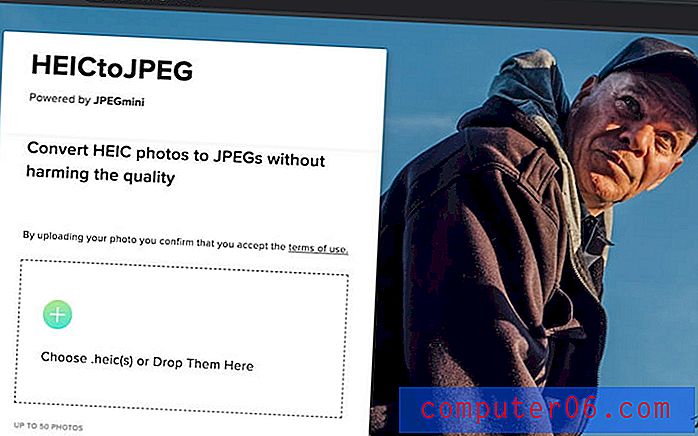
HEICtoJPEG jest tak proste, jak brzmi nazwa strony. Po wejściu na stronę na komputerze Mac przeciągnij po prostu pliki HEIC, które chcesz przekonwertować do pudełka. Następnie przetworzy twoje zdjęcia HEIC i przekonwertuje je na obrazy JPEG.
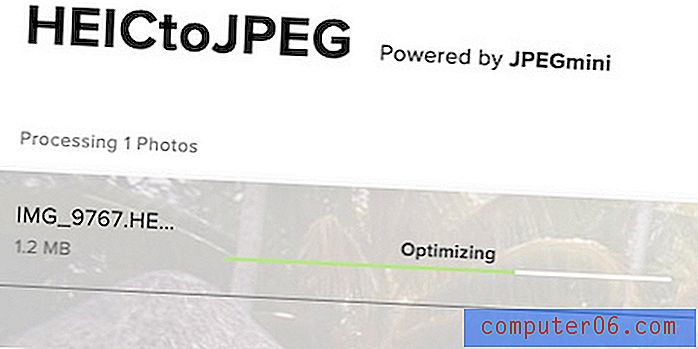
Będziesz mógł przeglądać i zapisywać zdjęcia tak, jak zwykle po ponownej konwersji do JPG na komputerze Mac.
To narzędzie internetowe umożliwia jednoczesne przesłanie do 50 zdjęć.
HEIC do JPG FreeConvert to kolejne proste narzędzie, które może z łatwością konwertować obraz HEIC do JPG w wysokiej jakości. Po prostu przeciągnij i upuść pliki HEIC i kliknij „Konwertuj na JPG”.
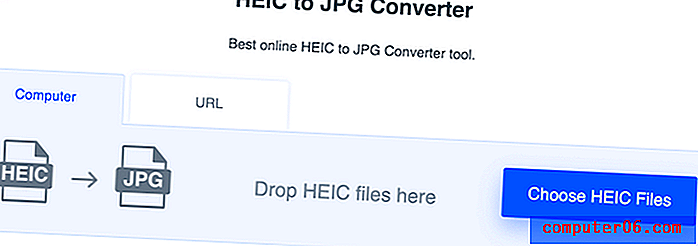
Możesz pobrać pliki JPG osobno lub kliknąć przycisk „Pobierz wszystko”, aby uzyskać je wszystkie w folderze ZIP. To narzędzie jest również dostarczane z kilkoma opcjonalnymi ustawieniami zaawansowanymi, które pozwalają zmieniać rozmiar lub kompresować wyjściowe obrazy JPG.
Metoda 3: iMazing HEIC Converter
- Pro: konwersja partii plików w jednym czasie, dobra jakość JPG.
- Przeciw: trzeba pobrać i zainstalować na komputerze Mac, proces wyjściowy może być nieco czasochłonny.
iMazing (recenzja) to pierwsza jeszcze bezpłatna aplikacja komputerowa dla komputerów Mac, która pozwala konwertować zdjęcia z HEIC do JPG lub PNG. Możesz go łatwo znaleźć w App Store lub na jego oficjalnej stronie tutaj.
Krok 1: Pobierz aplikację na komputer Mac, po uruchomieniu zostaniesz przekierowany na tę stronę.
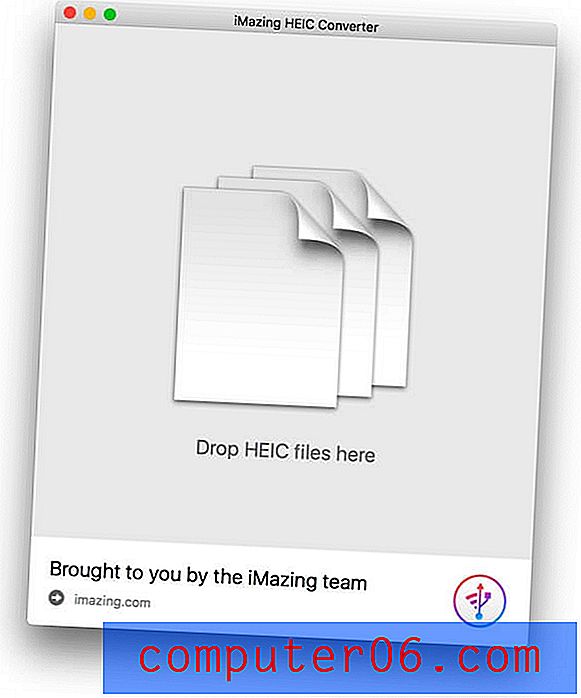
Krok 2: Przeciągnij wszystkie pliki HEIC (lub foldery zawierające zdjęcia HEIC), które chcesz przekonwertować na tę stronę. Następnie wybierz format wyjściowy w lewym dolnym rogu.
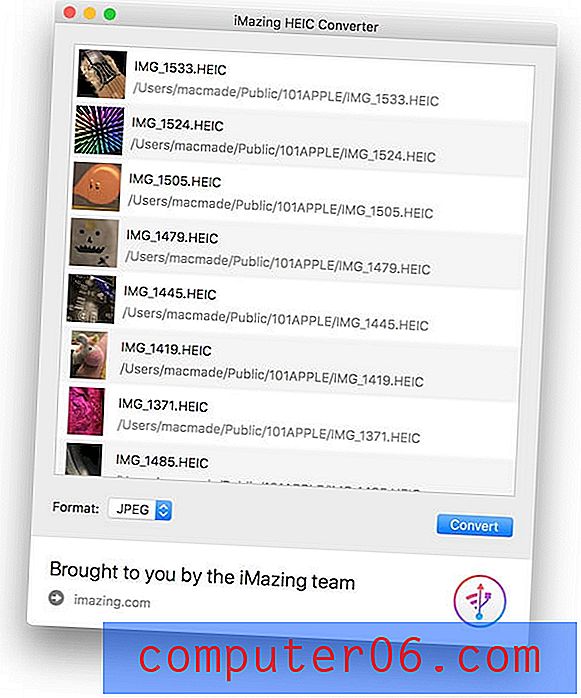
Krok 3: Wybierz Konwertuj i wybierz lokalizację, w której chcesz zapisać nowe pliki JPEG. Może to chwilę potrwać, jeśli konwertujesz wiele plików jednocześnie.
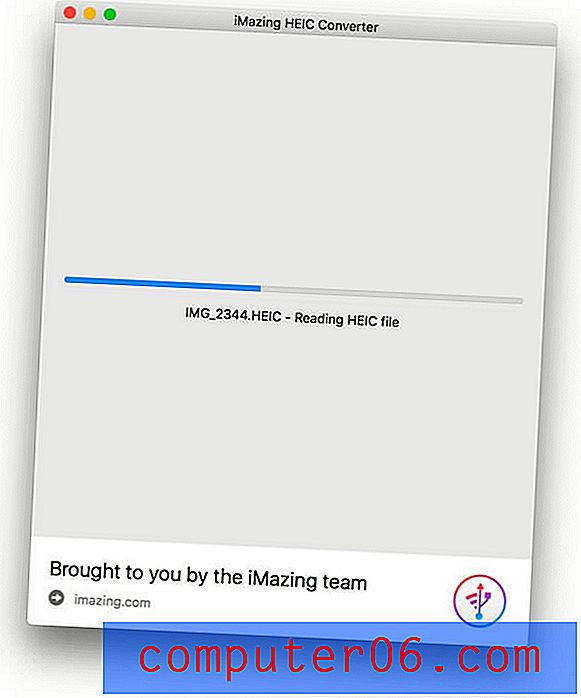
Krok 4: Po zakończeniu procesu otrzymasz pliki w kompatybilnym formacie JPEG. W międzyczasie możesz również dostosować Preferencje w aplikacji iMazing, aby zdefiniować jakość pliku wyjściowego.
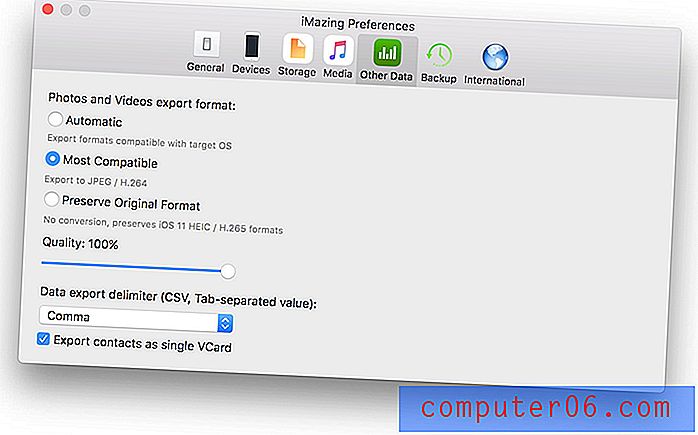
Podsumowując: jeśli chcesz przekonwertować wiele plików HEIC na JPEG, iMazing jest najlepszym rozwiązaniem. Plus to nic nie kosztuje.
Ostatnie słowa
O ile zaskakujące jest dla nas zapoznanie się z tym nowym formatem obrazu - HEIC po tym, jak Apple „cicho” zmienił domyślny format obrazu w aktualizacji iOS 12, użytkownicy nie mają wielu możliwości wyboru typów obrazów, które chcemy zapisać. Plik HEIC ma swoje zalety, ale jego wady są również trochę denerwujące, szczególnie jeśli musisz poradzić sobie ze zdjęciami iPhone'a na komputerze Mac.
Na szczęście istnieje kilka sposobów konwersji HEIC na JPG, w zależności od liczby zdjęć, które chcesz przekonwertować jednocześnie. Preview to wbudowana aplikacja, która pozwala konwertować kilka obrazów w kilka sekund, przydatne są narzędzia do konwersji online, a iMazing jest również dobrym wyborem, jeśli chcesz przekonwertować partię plików.
Która metoda była dla Ciebie najlepsza? Czy zdarza Ci się znaleźć inną skuteczną metodę konwersji HEIC do JPEG? Zostaw komentarz i daj nam znać.